Kopiera på papperts båda sidor (2-sidig)
Minska det antal papper du använder genom att kopiera på papprets båda sidor.
- Du måste välja en dubbelsidig kopieringslayout bland följande alternativ innan du kan starta dubbelsidig kopiering.
- Originaldokumentets layout avgör vilken dubbelsidig kopieringslayout du bör välja.
- (För modeller med dokumentmatare) Använd maskinens kopieringsglas för viktiga eller ömtåliga dokument.
- (För modeller med dokumentmatare) Om du vill använda den automatiska dubbelsidiga kopieringsfunktionen lägger du dokumentet i dokumentmataren.
- Använd kopieringsglaset när du manuellt gör dubbelsidiga kopior av ett dubbelsidigt dokument.
- (För modeller utan spak på det dubbelsidiga facket) Välj pappersformatet A4 när du använder funktionen med automatisk dubbelsidig utskrift.
- Stående
- 2–sidig > 2–sidig
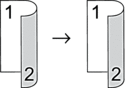
- 1–sidig > 2–sidig (långsidan vänds)
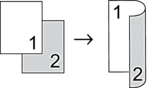
- 1–sidig > 2–sidig (kortsidan vänds)
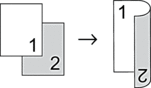
- Liggande
- 2–sidig > 2–sidig
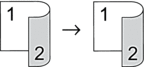
- 1–sidig > 2–sidig (långsidan vänds)
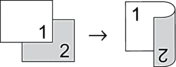
- 1–sidig > 2–sidig (kortsidan vänds)
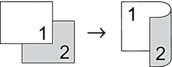
DCP-L3515CDW/DCP-L3520CDW/DCP-L3520CDWE/DCP-L3527CDW
- Ladda ditt dokument.
- Tryck på
 eller
eller  för att ange det antal kopior du önskar.
för att ange det antal kopior du önskar. - Tryck på Copy/Scan Options (Kopierings-/skanningsalternativ).
- Tryck på
 eller
eller  för att välja [2-sidigt] och tryck därefter på OK.
för att välja [2-sidigt] och tryck därefter på OK. - Tryck på
 eller
eller  för att visa [Layout Lång] eller [Layout Kort] och tryck sedan på OK.
för att visa [Layout Lång] eller [Layout Kort] och tryck sedan på OK. - Välj vänd till lång kant eller vänd till kort kant och tryck sedan påOK.
- Tryck på
 eller
eller  för att visa [2sidig ⇒ 2sidig] eller [1-si.⇒2-sidigt] och tryck sedan på OK.
för att visa [2sidig ⇒ 2sidig] eller [1-si.⇒2-sidigt] och tryck sedan på OK. - Tryck på Mono Start (Starta i svartvitt) eller Colour Start (Starta i färg).Om du använder kopieringsglaset går du till nästa steg.
- När maskinen har skannat sidan lägger du nästa sida på skannerglaset och trycker på
 för att välja alternativet [Ja].
för att välja alternativet [Ja]. - När alla sidor har skannats trycker du på
 för att välja alternativet [Nej].
för att välja alternativet [Nej].
DCP-L3555CDW/DCP-L3560CDW/MFC-L3740CDW/MFC-L3740CDWE/MFC-L3760CDW/MFC-L8340CDW/MFC-L8390CDW
- Ladda ditt dokument.
- OBS
-
- (För MFC-L8390CDW) Satt in ditt dubbelsidiga dokument i dokumentmataren. Om du använder kopieringsglaset för det dubbelsidiga dokumentet ska du välja alternativet [1-sidig⇒2-sidig].
- (För DCP-L3555CDW/DCP-L3560CDW/MFC-L3740CDW/MFC-L3740CDWE/MFC-L3760CDW/MFC-L8340CDW) Lägg det dubbelsidiga dokument på kopieringsglaset.
- Tryck på
 [Kopiera].
[Kopiera]. - Ange antal kopior.
- Tryck på
 .
. - Gör något av följande:
Tryck på [2-sidigt⇒2-sidigt] om du vill göra en dubbelsidig kopia av ett dubbelsidigt dokument.
Följ dessa steg för att göra dubbelsidiga kopior av ett ensidigt dokument:
- Tryck på [Layout] och tryck sedan på [Vänd långsidan] eller [Vänd kortsidan] för att ändra layoutalternativ.
- Tryck på [1-sidig⇒2-sidig].
- OBS
- (För DCP-L3555CDW/DCP-L3560CDW/MFC-L3740CDW/MFC-L3740CDWE/MFC-L3760CDW/MFC-L8340CDW) Om du väljer [2-sidigt⇒2-sidigt] kan du inte använda dokumentmataren. Använd kopieringsglaset.
- Tryck på [OK] när du är klar. (Om knappen [OK] visas.)
- Tryck på [Färgstart] eller [Monostart].
Om du placerade dokumentet i dokumentmataren skannar maskinen sidorna och börjar skriva ut.
- Upprepa följande steg för varje sida av dokumentet om du använder kopieringsglaset:

Vänd på arket längs med den långa kanten för att skanna den andra sida på ett dubbelsidigt dokument.
- Placera nästa sida på kopieringsglaset och tryck sedan på [Fortsätt] för att skanna sidan.
- När alla sidor har skannats trycker du på [Stäng] för att avsluta.
Var den här sidan till din hjälp?



